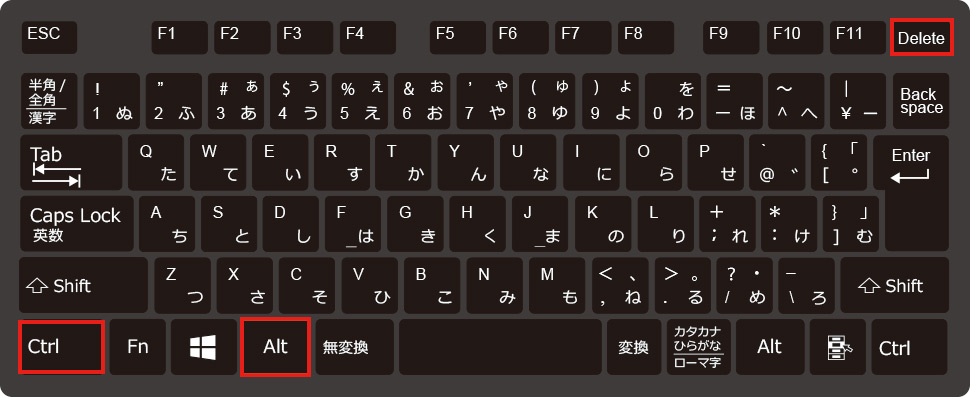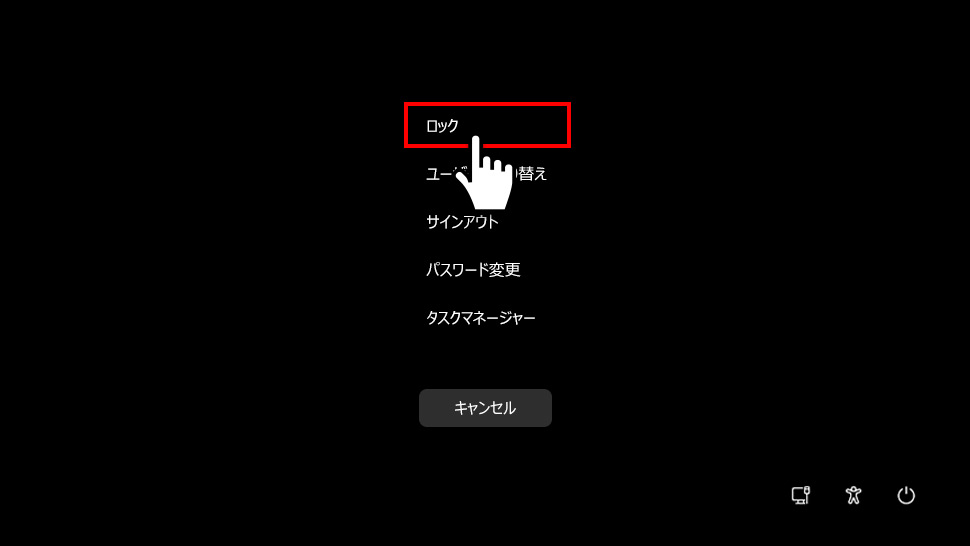【Windows11】 パソコンの画面をロックする方法 (スタートメニュー・ショートカットキー)

【Windows11】 パソコンの画面をロックする方法 (スタートメニュー・ショートカットキー)
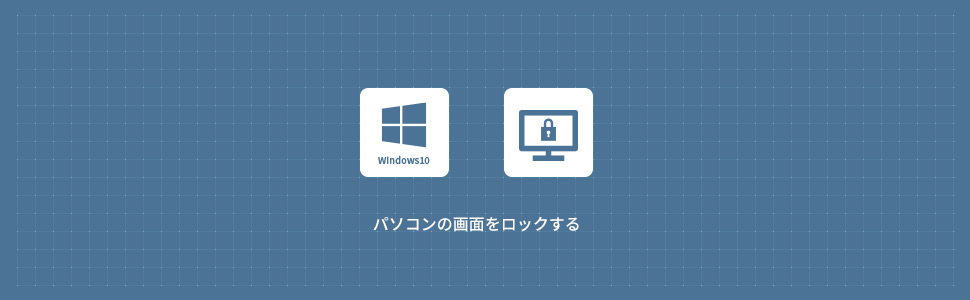
Windows11でパソコンの画面をロックする方法を3つ解説します。Windows 11のロック機能は、セキュリティとプライバシーを保護し、便利な方法でアクセスを制御するために役立ちます。離席する際には、ロック機能を活用することをお勧めします。
1
スタートメニューからロックする
1画面下の スタートボタンをクリックして、スタートメニュー下部の「プロフィールアイコン(ユーザー名)」をクリックします。
スタートボタンをクリックして、スタートメニュー下部の「プロフィールアイコン(ユーザー名)」をクリックします。
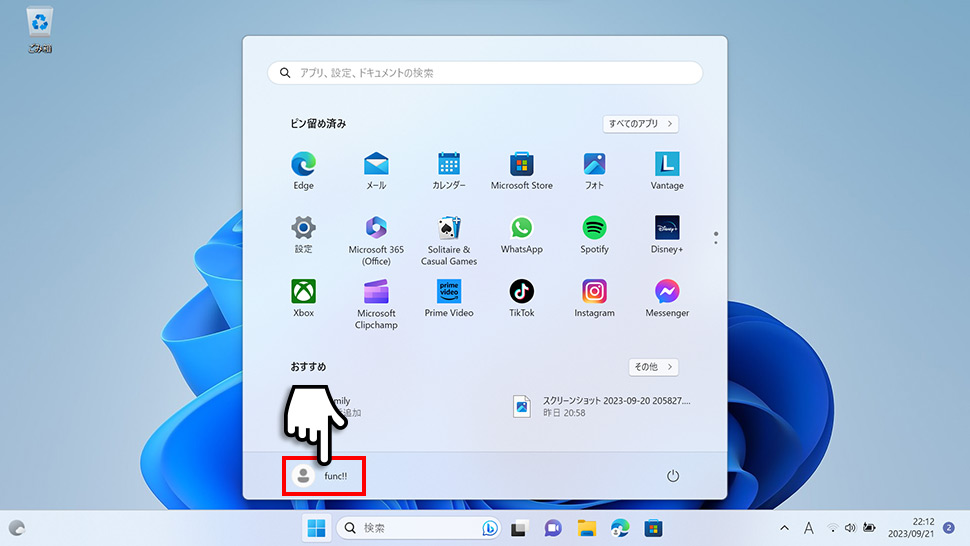
2表示されたメニューから「ロック」をクリックします。
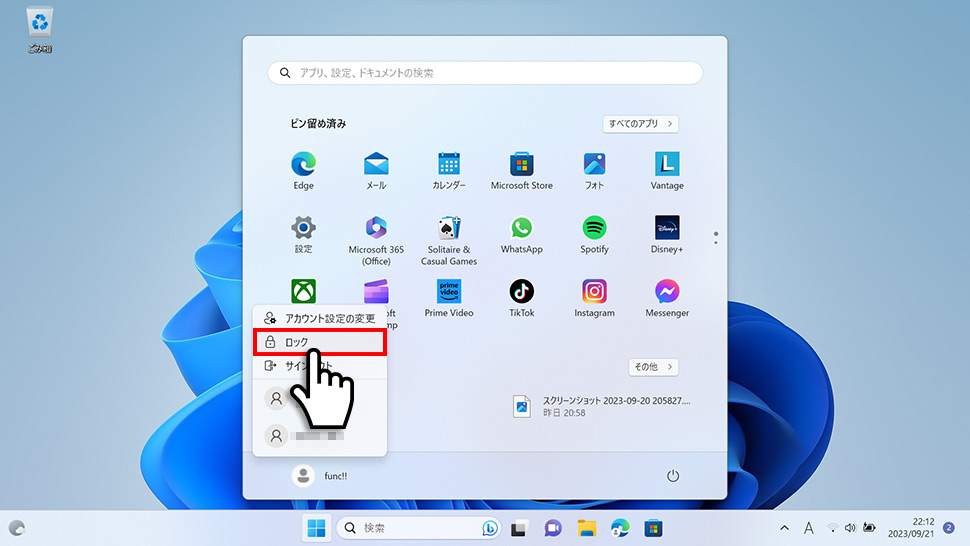
3ロック画面が表示されます。
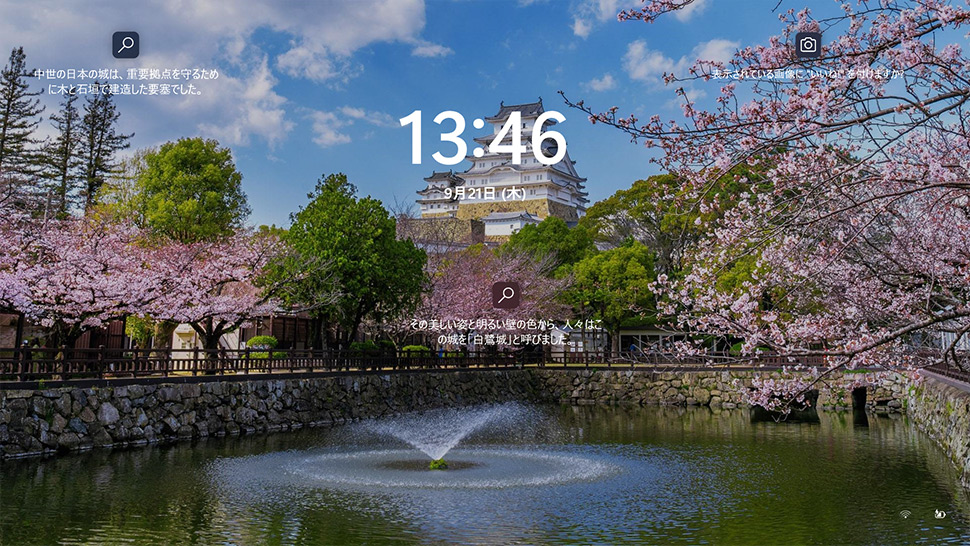
2
ショートカットキー「Ctrl」 + 「Alt」 + 「Delete」からロックする
3
ショートカットキー 「Win」 + 「L」 からロックする
1キーボードのWin + Lを同時に押します。
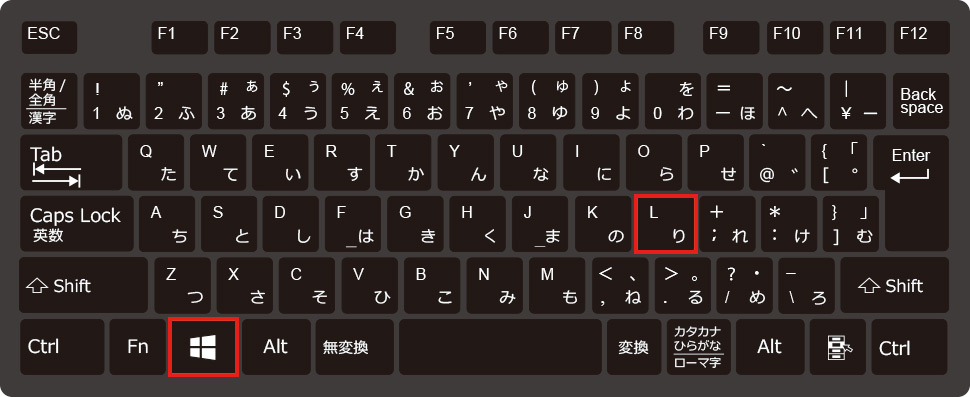
2ロック画面が表示されます。
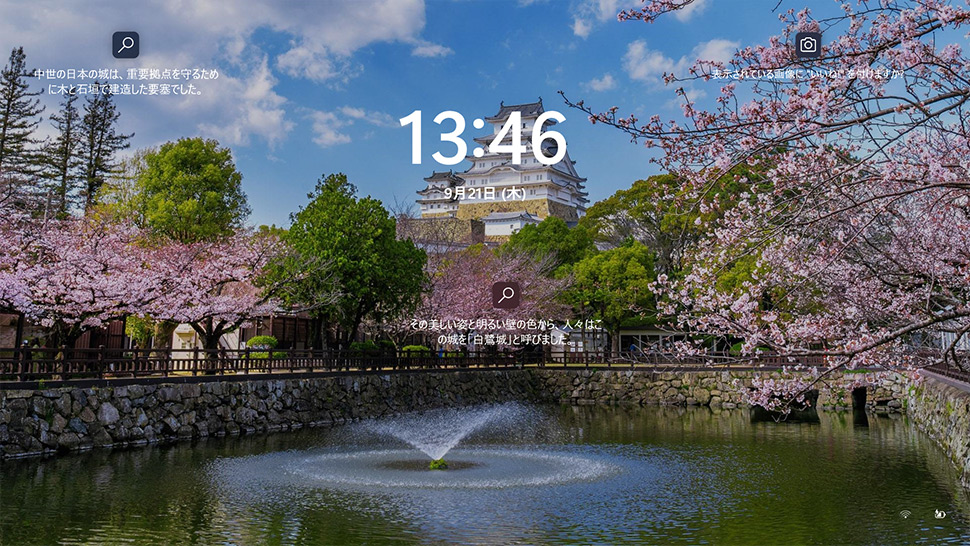
windows11
- 【Windows11】 グラフィックボードを確認する方法
- 【Windows11】 右クリックメニューを旧仕様に戻す方法
- 【Windows11】 タスクバーを自動的に隠す方法
- 【Windows11】 パソコンのIPアドレスを確認する方法
- 【Windows11】 タスクバーのアイコンを左寄せにする方法
- 【Windows11】タスクバーの検索アイコンを表示・非表示にする方法
- 【Windows11】 インストールされているフォントを一覧で確認する方法
- 【Windows11】 ClearTypeでフォント(文字)を読みやすくする方法
- 【Windows11】 シャットダウンする方法 (スタートボタン・ショートカットキー)
- 【Windows11】 通知を消す・オフにする方法